很多用户在使用win7系统过程中遇到黑屏故障,有的是开机直接黑屏,有的是开机黑屏但还能看到鼠标,那么今天就给大家介绍遇到win7系统开机黑屏但显示鼠标的解决方法,有需要的朋友可以一起来看看,轻松帮你解决问题。
1、在桌面上使用“Ctrl+Alt+Del”组合键打开任务管理器,如下图所示:
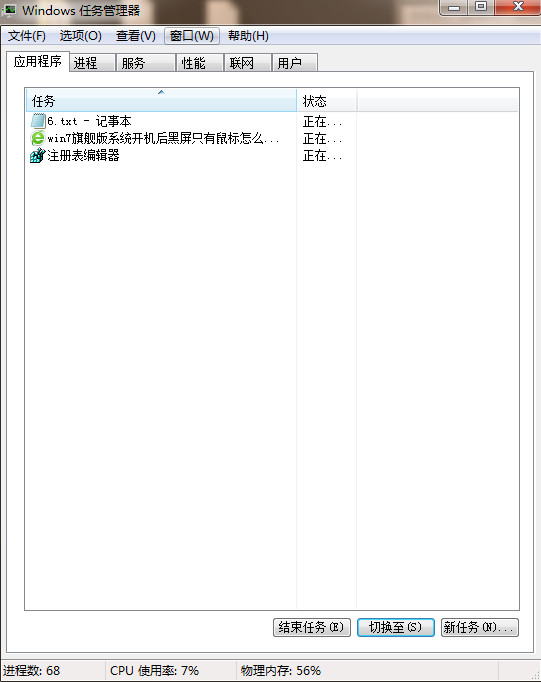
2、在打开的任务管理器中,点击“文件—新建任务”,在弹出的“新建任务”窗口中输入“explorer”命令后点击确定,如下图所示:
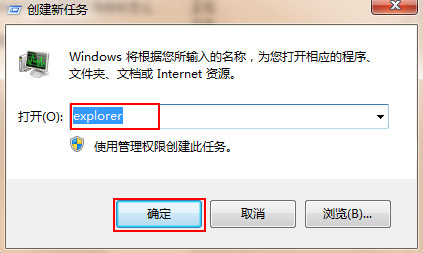
3、通过上面的步骤基本可以进入桌面了,为了彻底解决黑屏故障,还需要继续操作,按“win+r”快捷键打开运行窗口,输入“regedit”命令后回车,如下图所示:
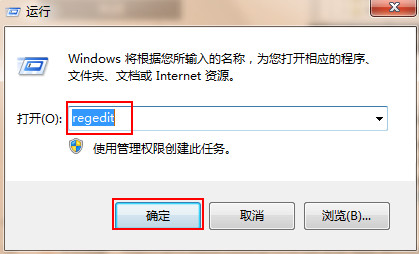
4、在弹出的注册表编辑器中依次展开以下注册项“HKEY_Local_Machine\Software\Microsoft\Windows NT\CurrentVersion\Winlogon”,如下图所示:
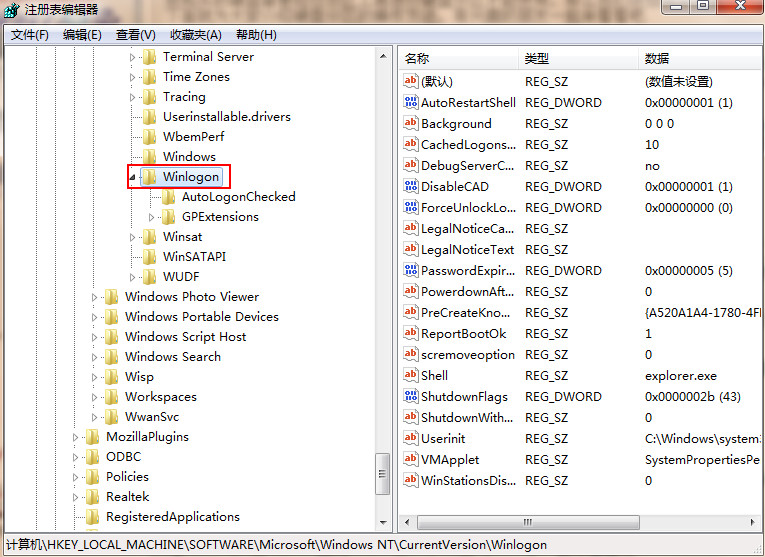
5、在右侧列表中找到并双击“shell“项,在打开的编辑字符串窗口中将数据数值修改为“explorer.exe”,然后点击确定保存后退出注册表即可,如下图所示:
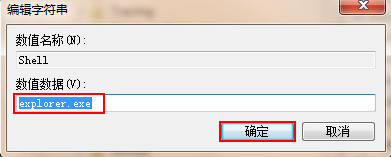


 智能AI
智能AI 相关推荐
相关推荐













